1、首先我们来打开自己所使用的CAD软件,我的如下图

2、我的打开以后的操作界面如图所示,这个都会有所不同,但是不会影响我们的操作,我的如图所示

3、我们在操作界面中来找到菜单栏工具选项板窗口,具体步骤如图所示,这样就打开了


4、我们来找一下,从左边数第三项功能,叫做建筑,我们可以点开建筑看看,打开以后右边会出现很多功能,我们来找到窗的选项


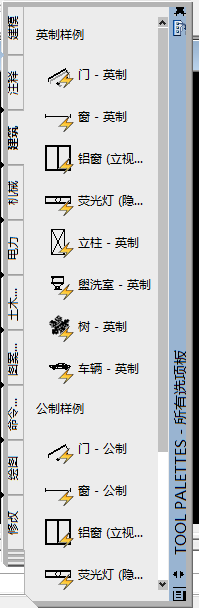

5、命令提示我们指定插入点,也就是这个窗的图形的位置,我们找好地方以后只需左键即可
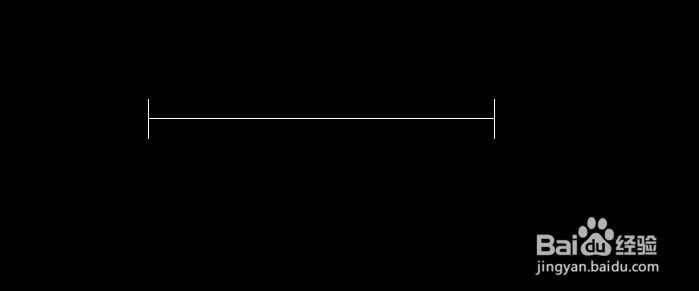

6、如果我们想要修改窗户的方向以及上下的话,我们 只需点击窗图形左键,就会出现这些小箭头,我们就可以点击小箭头进行修改了

